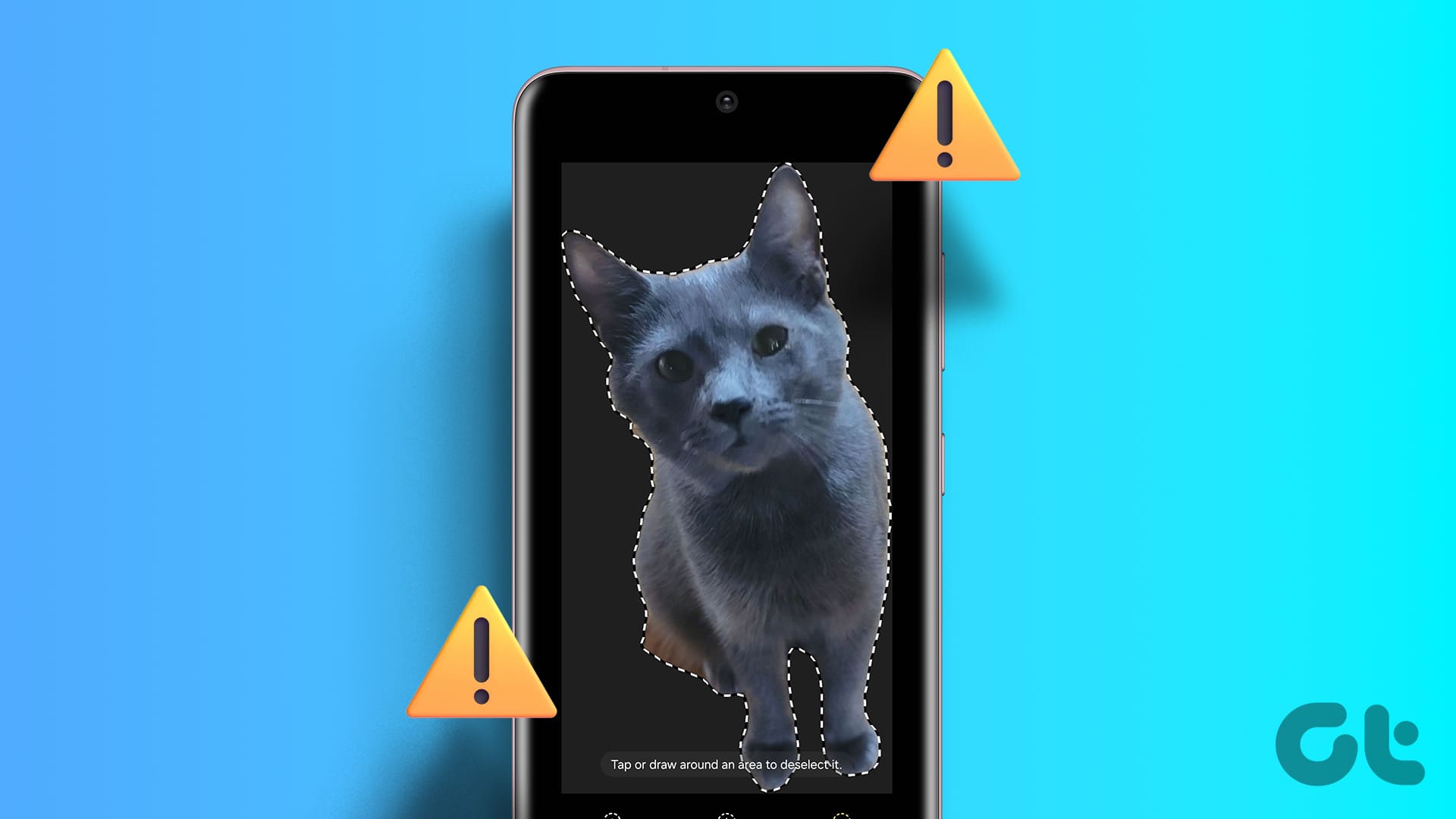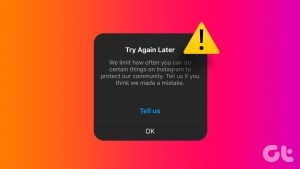올가미 도구를 사용하세요
안타깝게도 삼성은 One UI 6에서 사용자 지정 스티커를 만드는 수동 선택 옵션을 제거했습니다. 하지만 텍스트나 두 번째 주제와 같이 기본 주제 대신 이미지의 모든 부분을 선택하는 해결 방법이 있습니다. 편집 도구에서 먼저 올가미 도구를 선택하세요 스티커를 잘라낸 다음, 잘라낸 이미지로 스티커를 만듭니다.
단계별 지침은 다음과 같습니다.
1 단계: 열기 사진 삼성 갤러리 앱에서 탭하세요 연필(편집) 아이콘 맨 아래에.
2 단계: 탭하세요 4개의 원 모양 아이콘 그리고 선택하다 올가미 도구.
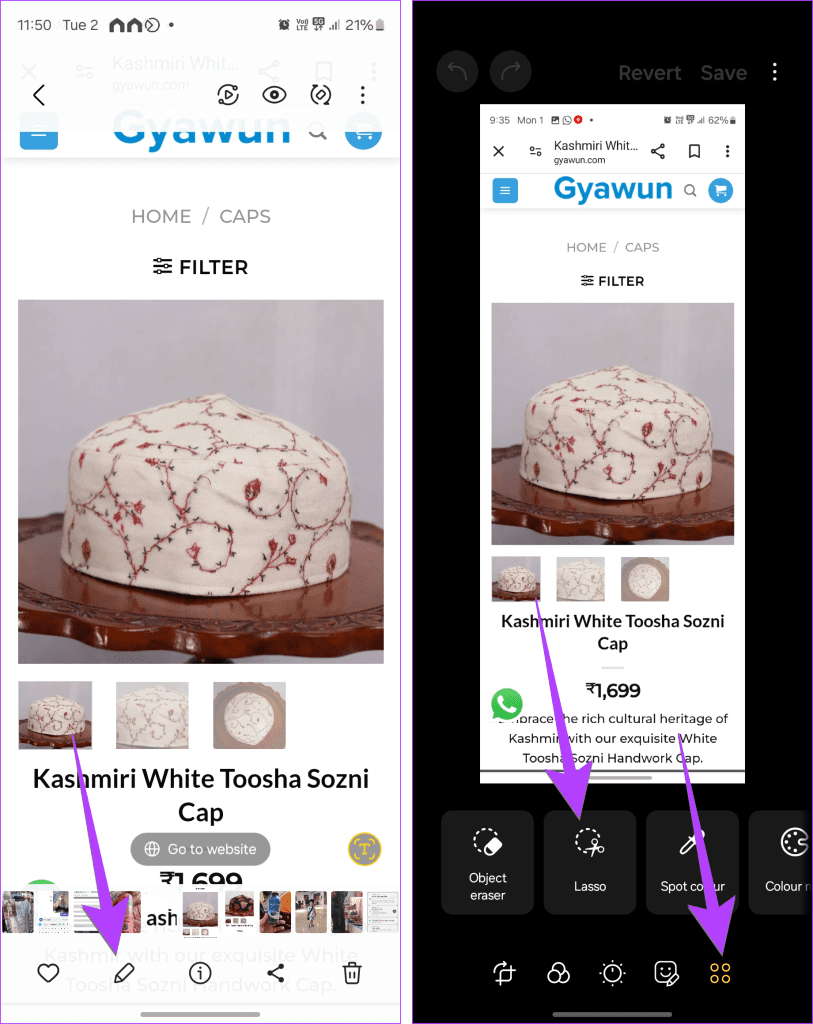
3단계: 수도꼭지 수동으로 선택하세요. 그런 다음 스티커로 변환하려는 영역 주위를 손가락으로 그린 후 탭합니다. 다음.
4단계: 화면에 표시되는 테두리를 사용자 지정하고 누르세요. 완료.
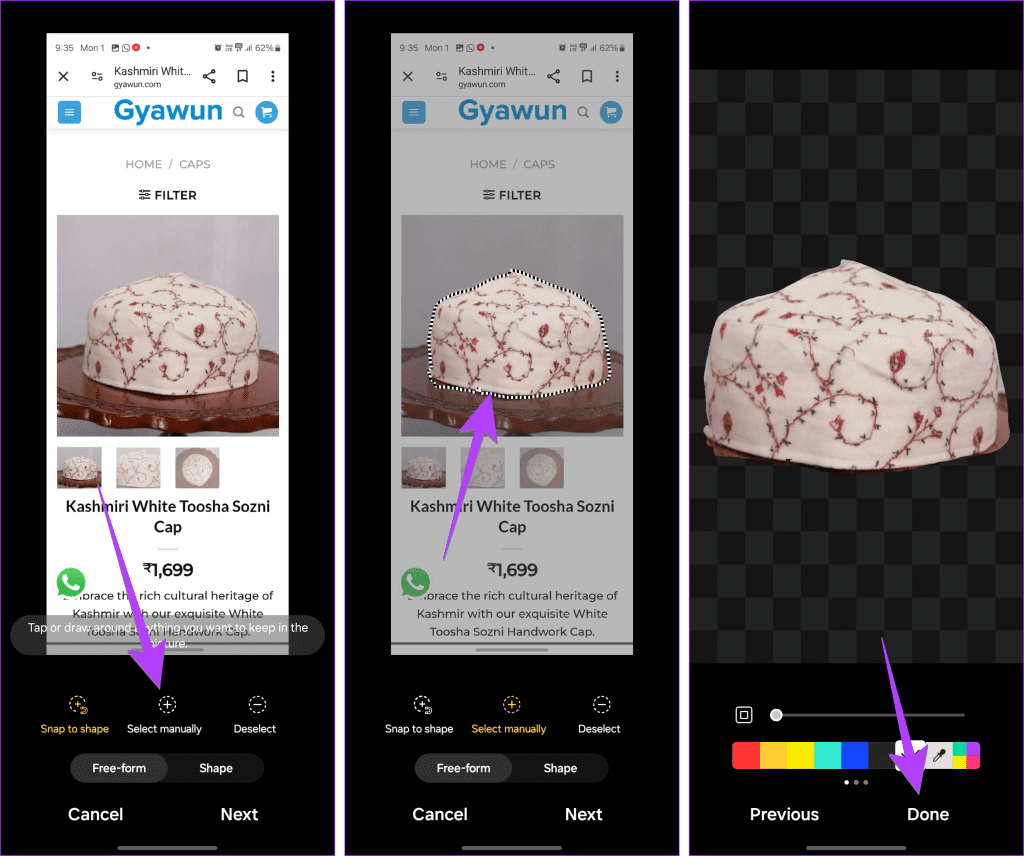
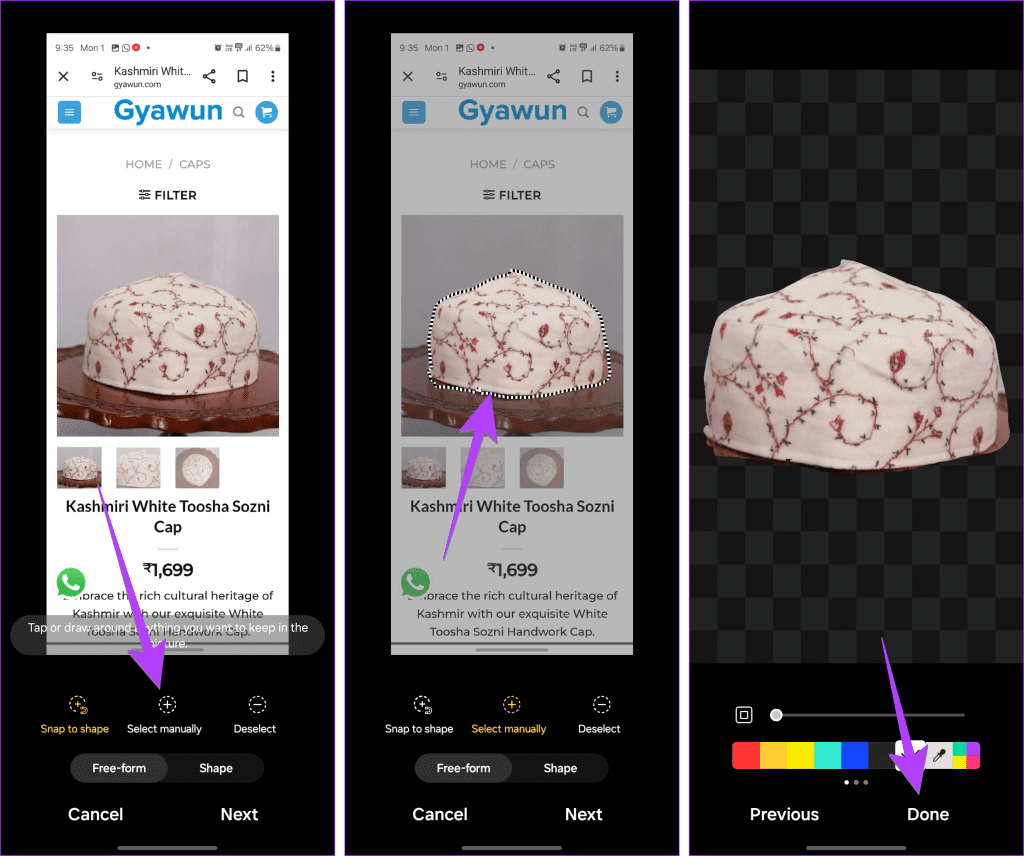
5단계: 그런 다음, 3개 점 아이콘다음에 사본으로 저장합니다. 저장 버튼을 누를 수도 있지만 실제 사진의 선택 사항을 덮어씁니다. 이를 피하려면 복사본으로 저장하세요.
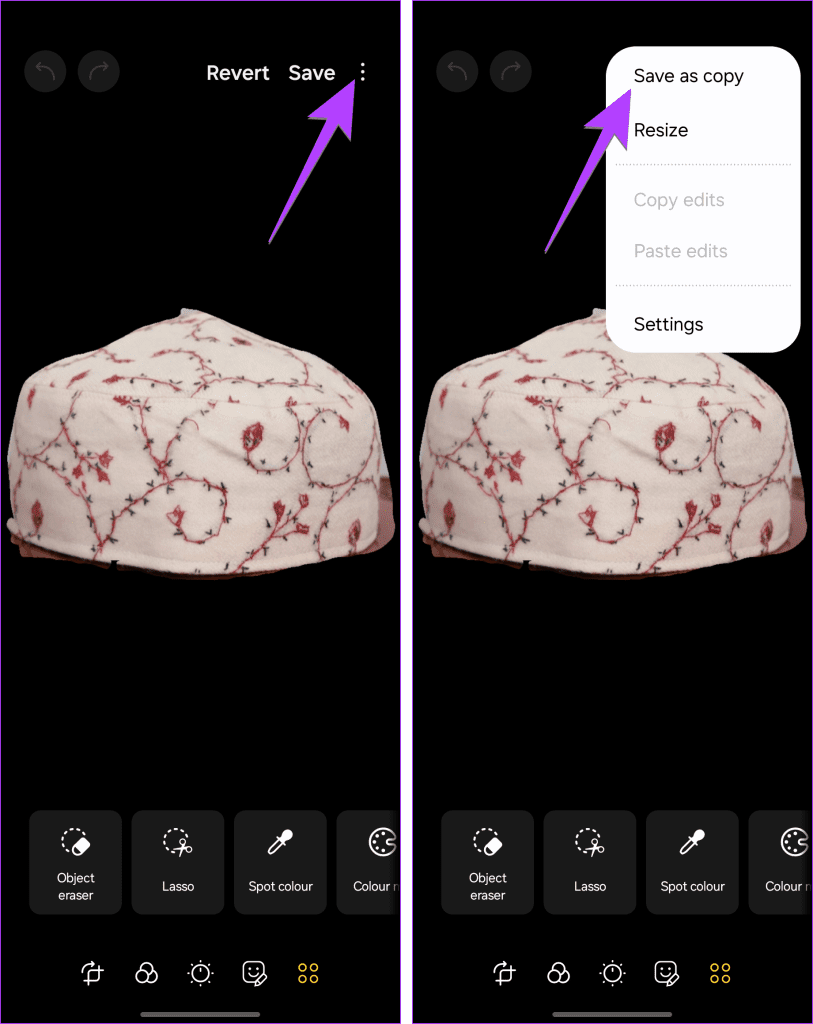
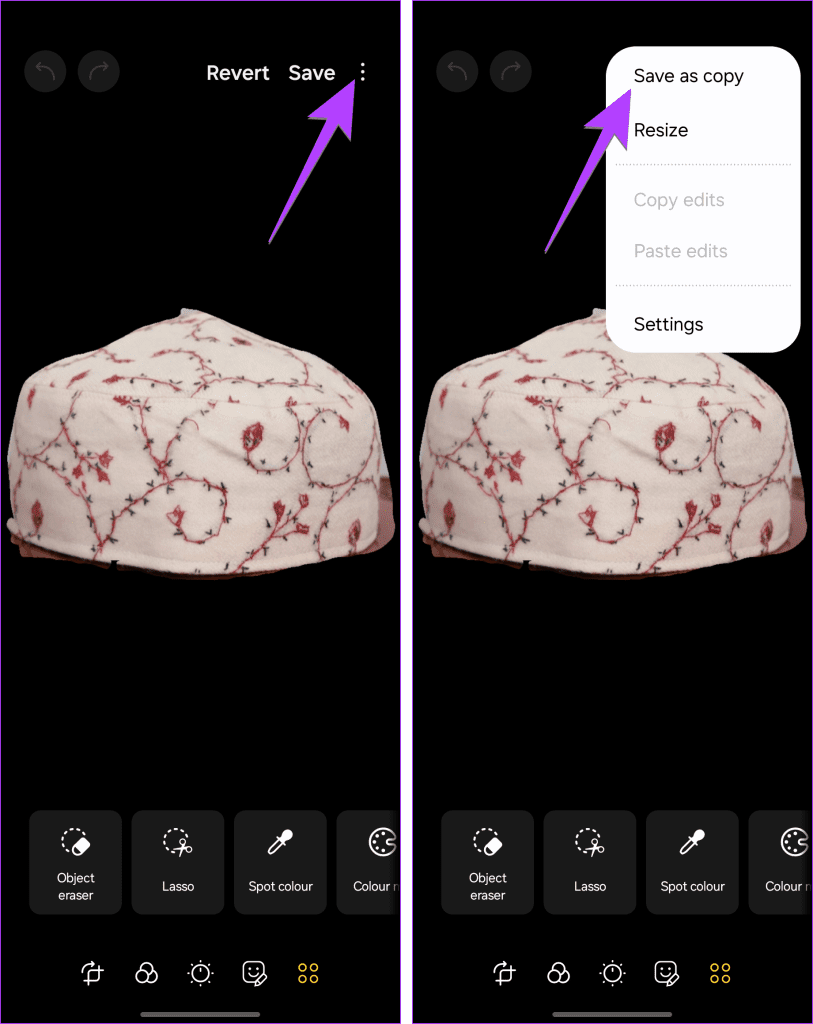
5단계: 이제 4단계에서 저장한 이미지를 엽니다. 이 이미지는 원본 사진 옆의 갤러리 앱에서 볼 수 있습니다.
6단계: 길게 누르기 영상 그리고 선택하세요 스티커로 저장. 다른 방법을 사용하여 스티커를 만들 수도 있습니다. 그게 전부입니다. 스티커 컬렉션에서 찾을 수 있는 사용자 지정 스티커를 성공적으로 만들었습니다.
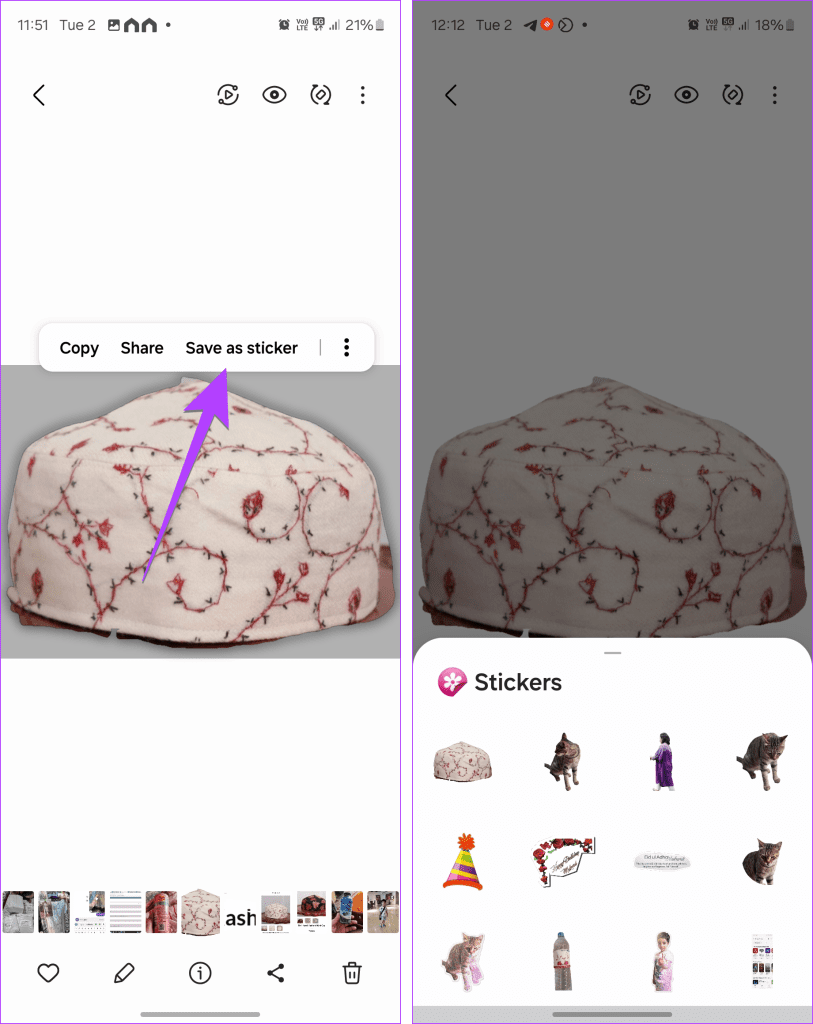
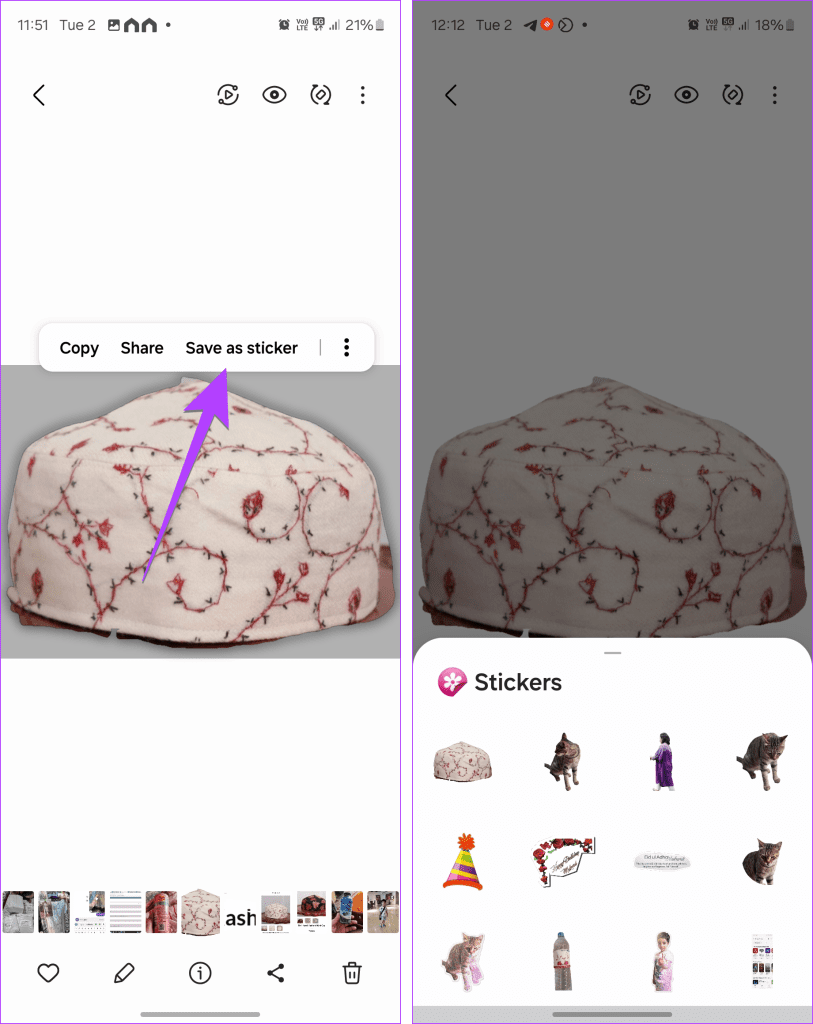
알아요, 알아요! One UI 5에서 이전에 제공되었던 것과 비교하면 단계가 너무 길어요. 하지만 적어도 타사 앱을 사용하지 않고도 할 수 있다는 사실에 감사해야죠.
몇 가지 팁
- Samsung에서 다른 이미지 위에 전체 이미지를 붙여넣으려면 다음을 엽니다. 전경 사진 그리고 탭하세요 3개 점 아이콘 > 클립 보드에 복사. 로 이동 배경 그림 그리고 탭하세요 3개 점 아이콘 > 클립보드에서 붙여넣기.
- WhatsApp에서 직접 사용자 지정 스티커를 만들 수도 있습니다. WhatsApp에서 스티커 화면을 열고 탭하세요. 만들다.